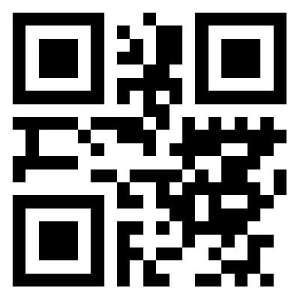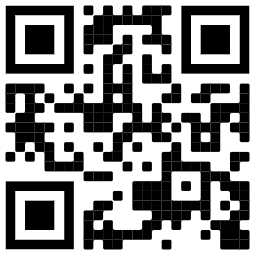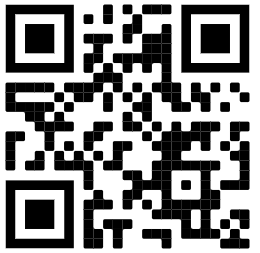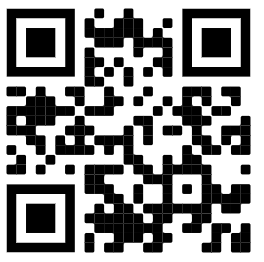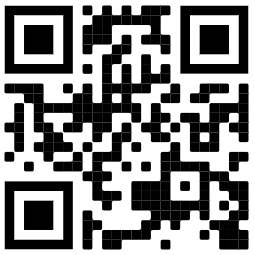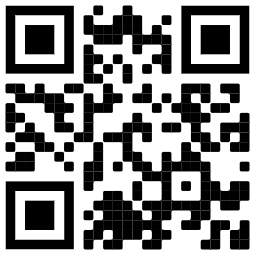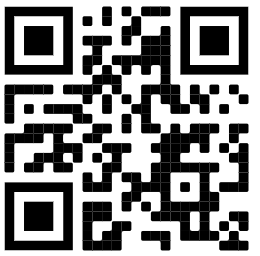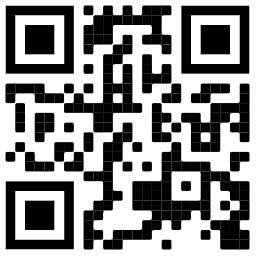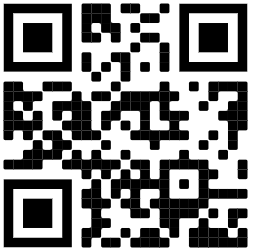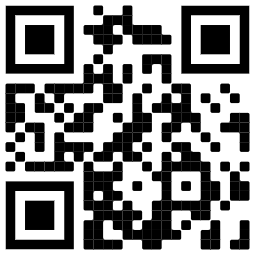...
| Note |
|---|
This device needs to be upgraded to RouterOS v7.7 or the latest version to ensure compliance with local authority regulations! It is the end users' responsibility to follow local country regulations, including operation within legal frequency channels, output power, cabling requirements, and Dynamic Frequency Selection (DFS) requirements. All MikroTik radio devices must be professionally installed |
This document covers the model: RBGrooveA-52HPn (GrooveA 52).
This is Wireless Network Device. You can find the product model name on the case label (ID).
...
Depending on the antenna used, you must set its gain and set the installation set to 'Outdoor'. This is to ensure that EIRP meets the limit set by the local authorities. This is done in the WebFig Quickset menu.
First steps:
- Please attach antennas to the device, before connecting to the power source;
- Connect the device to the included PoE injector with an Ethernet cable to the data+power end;
- Connect the data end of the PoE injector to the PCcomputer;
- Connect the power adapter to the PoE injector;
- Download Configuration should be made using the WinBox configuration tool https://mt.lv/winbox;
- Open WinBox and connect to Download and open "WinBox", and choose the "Neighbors" tab to find the device;
- Default IP: is not set, user name: admin, no password, or use Neighbors tab and connect with MAC address;
- Click on the MAC address. The username is "admin" and there is no password (or, for some models, check user and wireless passwords on the sticker);
- For a manual update of the device, visit the products page at Download the latest RouterOS software from https://mikrotik.com/download;
- Choose MIPSBE packages, and save them to your PC;
- Open WinBox and upload downloaded packages, drag and drop into any windows;
- products to find your product. The required packages are accessible under the "Support&Downloads" menu;
- Upload downloaded packages to the "WinBox Files" menu and reboot the device. By upgrading your RouterOS software to the latest version, you can ensure optimal performance, stability, and security updatesRestart the device;
- Connect again and in the QuickSet menu set your Country, to apply country regulation settings;
- Secure your device and set a strong password.
...
| Note |
|---|
Това устройство трябва да бъде надстроено до RouterOS v7.7 или най-новата версия, за да се гарантира спазването на местните регулаторни разпоредби. Крайните потребители са отговорни за спазването на местните разпоредби, включително работата в рамките на законни честотни канали, извеждане на продукция изисквания за захранване, окабеляване и изисквания за динамичен избор на честота (DFS). Всички радиоустройства на MikroTik трябва да бъдат професионално инсталиран. |
Този документ обхваща модела: RBGrooveA-52HPn (GrooveA 52).
Това е устройство за безжична мрежа. Можете да намерите името на модела на продукта на етикета на регистъра (ID).
...
В зависимост от използваната антена, трябва да настроите нейното усилване и да зададете настройката за инсталиране на 'Outdoor'. Това е за да се гарантира, че EIRP отговаря на ограничението, определено от местните власти. Това се прави в менюто за бърз набор Webfig.
Първи стъпки:
- Моля, прикрепете антени към устройството, преди да го свържете към източника на захранване;
- Свържете устройството към включения PoE инжектор с Ethernet кабел към края "data+power";
- Свържете края за данни на PoE инжектора в към компютъра;
- Свържете захранващия адаптер към PoE инжектора;
- Изтеглете инструмент Конфигурацията трябва да се извърши с помощта на инструмента за конфигуриране на "WinBox" https://mt.lv/winbox;
- Отворете WinBox и се свържете с устройството;
- IP по подразбиране: is not set, потребителско име: admin, без парола или използвайте раздела Neighbors и се свържете с MAC адрес;
- Изтеглете и отворете "WinBox" и изберете раздела "Neighbors", за да намерите устройството;
- Кликнете върху MAC адреса. Потребителското име е "admin" и няма парола (или, за някои модели, проверете потребителските и безжичните пароли на стикера);
- За ръчна актуализация на устройството посетете страницата с продукти на https:Изтеглете най-новия софтуер на RouterOS от https://mikrotik.com/download;
- Изберете MIPSBE пакети и ги запишете на вашия компютър;
- Отворете WinBox и качете изтеглени пакети, плъзнете и пуснете във всички прозорци;
- products, за да намерите вашия продукт. Необходимите пакети са достъпни в менюто "Support&Downloads";
- Качете изтеглените пакети в менюто "WinBox Files" и рестартирайте устройството. Чрез надграждане на софтуера на RouterOS до най-новата версия можете да осигурите оптимална производителност, стабилност и актуализации за сигурностРестартирайте устройството;
- Свържете се отново и в менюто QuickSet задайте вашата страна, за да приложите настройките за регулиране на страната;
- Осигурете устройството си и задайте силна парола.
...
| Note |
|---|
Toto zařízení musí být upgradováno na RouterOS v7.7 nebo na nejnovější verzi, aby bylo zajištěno dodržování předpisů místních úřadů. Je odpovědností koncových uživatelů dodržovat místní předpisy, včetně provozu v rámci legálních frekvenčních kanálů, výstupů požadavky na napájení, kabeláž a dynamický výběr frekvence (DFS). Všechna rádiová zařízení MikroTik musí být profesionálně nainstalován. |
Tento dokument se týká modelu: RBGrooveA-52HPn (GrooveA 52).
Toto je bezdrátové síťové zařízení. Název modelu produktu najdete na štítku případu (ID).
...
V závislosti na použité anténě musíte nastavit její zisk a nastavit instalační nastavení na „Outdoor“. Tím je zajištěno, že EIRP splňuje limit stanovený místními úřady. To se provádí v nabídce Webfig Quickset.
První kroky:
- Před připojením ke zdroji napájení připojte k zařízení antény;
- Připojte zařízení k dodávanému přiloženému PoE injektoru pomocí ethernetového kabelu do konce "data+power";
- Připojte vstřikovač datový konec PoE injektoru k počítači;
- Připojte napájecí adaptér k PoE injektoru PoE;
- Stáhněte si konfigurační nástroj WinBox Konfigurace by měla být provedena pomocí konfiguračního nástroje "WinBox" https://mt.lv/winbox;
- Otevřete WinBox a připojte se k zařízení;
- Výchozí IP: is not set, uživatelské jméno: admin, žádné heslo nebo použít kartu Neighbors a připojit se k MAC adrese;
- Stáhněte a otevřete "WinBox" a vyberte kartu "Neighbors", abyste našli zařízení;
- Klikněte na MAC adresu. Uživatelské jméno je "admin" a není zde žádné heslo (nebo u některých modelů zkontrolujte uživatelské a bezdrátové heslo na štítku);
- Pro manuální aktualizaci zařízení navštivte stránku produktů na Stáhněte si nejnovější software RouterOS z https://mikrotik.com/download;
- Vyberte si MIPSBE balíčky a uložte je do svého PC;
- Otevřete WinBox a nahrajte stažené balíčky, přetáhněte je do všech oken;
- products, kde najdete svůj produkt. Požadované balíčky jsou dostupné v nabídce "Support&Downloads";
- Nahrajte stažené balíčky do nabídky "WinBox Files" a restartujte zařízení. Upgradováním softwaru RouterOS na nejnovější verzi můžete zajistit optimální výkon, stabilitu a aktualizace zabezpečeníRestartujte zařízení;
- Připojte se znovu a v nabídce QuickSet nastavte svou zemi, abyste použili nastavení regulace země;
- Zabezpečte zařízení a nastavte silné heslo.
...
| Note |
|---|
Denne enhed skal opgraderes til RouterOS v7.7 eller den nyeste version for at sikre overholdelse af lokale myndigheders regler. Det er slutbrugerens ansvar at følge lokale landes regler, herunder drift inden for lovlige frekvenskanaler, output strøm, kablingskrav og DFS-krav (Dynamic Frequency Selection). Alle MikroTik-radioenheder skal være professionelt installeret. |
Dette dokument dækker modellen: RBGrooveA-52HPn (GrooveA 52).
Dette er trådløs netværksenhed. Du kan finde produktmodelnavnet på sagetiketten (ID).
...
Afhængigt af den anvendte antenne skal du indstille dens forstærkning og indstille installationsindstillingen til 'Outdoor'. Dette er for at sikre, at EIRP overholder den grænse, der er fastsat af de lokale myndigheder. Dette gøres i Webfig Quickset-menuen.
Første trin:
- Tilslut venligst antenner til enheden, før du tilslutter til strømkilden;
- Tilslut enheden til den inkluderede medfølgende PoE-injektor med et Ethernet-kabel til "data+power"-enden;
- Tilslut PoEdataenden af PoE-injektoren til pc'encomputeren;
- Tilslut strømadapteren til PoE-injektoren;
- Download WinBox-konfigurationsværktøj Konfiguration skal foretages ved hjælp af "WinBox" konfigurationsværktøjet https://mt.lv/winbox;
- Åbn WinBox og tilslut til enheden;
- Standard IP: is not set, brugernavn: admin, intet adgangskode, eller brug fanen Neighbors og opret forbindelse med MAC-adressen;
- Download og åbn "WinBox", og vælg fanen "Neighbors" for at finde enheden;
- Klik på MAC-adressen. Brugernavnet er "admin" , og der er ingen adgangskode (eller, for nogle modeller, tjek brugeradgangskoder og trådløse adgangskoder på klistermærket);
- For en manuel opdatering af enheden, besøg produktsiden på Download den nyeste RouterOS-software fra https://mikrotik.com/download;
- Vælg MIPSBE-pakker, og gem dem på din pc;
- Åbn WinBox og upload downloadede pakker, træk og slip i alle windows;
- Genstart enheden;
- products for at finde dit produkt. De nødvendige pakker er tilgængelige under menuen "Support&Downloads";
- Upload downloadede pakker til "WinBox Files"- menuen og genstart enheden. Ved at opgradere din RouterOS-software til den nyeste version kan du sikre optimal ydeevne, stabilitet og sikkerhedsopdateringer;
- Opret forbindelse igen, og indstil dit land i QuickSet- menuen for at anvende indstillinger for landegulering;
- Sikker din enhed, og indstil en stærk adgangskode.
...
| Note |
|---|
Dieses Gerät muss auf RouterOS v7.7 oder die neueste Version aktualisiert werden, um die Einhaltung der örtlichen behördlichen Vorschriften zu gewährleisten. Es liegt in der Verantwortung des Endbenutzers, die örtlichen Vorschriften zu befolgen, einschließlich des Betriebs innerhalb der gesetzlichen Frequenzkanäle und der Ausgabe Anforderungen an Stromversorgung, Verkabelung und dynamische Frequenzauswahl (Dynamic Frequency Selection, DFS). Alle MikroTik Funkgeräte müssen professionell installiert. |
Dieses Dokument behandelt das Modell: RBGrooveA-52HPn (GrooveA 52).
Dies ist ein drahtloses Netzwerkgerät. Den Produktmodellnamen finden Sie auf dem Gehäuseaufkleber (ID).
...
Je nach verwendeter Antenne müssen Sie deren Verstärkung einstellen und die Installationseinstellung auf „Outdoor“ stellen. Dies soll sicherstellen, dass EIRP die von den lokalen Behörden festgelegten Grenzwerte einhält. Dies erfolgt im Webfig-Quickset-Menü.
Erste Schritte:
- Bitte befestigen Sie die Antennen am Gerät, bevor Sie es an die Stromquelle anschließen;
- Verbinden Schließen Sie das Gerät mit einem über ein Ethernet-Kabel an den mit dem "data+power"-Ende mit dem mitgelieferten PoE-Injektor an;Schließen
- Verbinden Sie den das Datenende des PoE-Injektor an den PC anInjektors mit dem Computer;
- Schließen Sie das Netzteil an den PoE-Injektor an;
- Laden Sie das WinBox-Konfigurationstool Die Konfiguration sollte mit dem "WinBox" - Konfigurationstool https://mt.lv/winbox herunter erfolgen ;
- Öffnen Laden Sie die WinBox und stellen Sie eine Verbindung zum Gerät her;
- Standard-IP: is not set, Benutzername: admin, kein Passwort, oder verwenden Sie die Registerkarte Neighbors und stellen Sie eine Verbindung mit der MAC-Adresse her;
- "WinBox" herunter , öffnen Sie es und wählen Sie die Registerkarte "Neighbors", um das Gerät zu finden;
- Klicken Sie auf die MAC-Adresse. Der Benutzername lautet "admin" und es gibt kein Passwort (bei einigen Modellen überprüfen Sie die Benutzer- und WLAN-Passwörter auf dem Aufkleber);
- Für ein manuelles Update des Geräts besuchen Sie die Produktseite unter Laden Sie die neueste RouterOS-Software von https://mikrotik.com/download herunter;
- Wählen Sie MIPSBE-Pakete und speichern Sie sie auf Ihrem PC;
- Öffnen Sie WinBox und laden Sie heruntergeladene Pakete hoch. Ziehen Sie sie per Drag & Drop in ein beliebiges Fenster;
- Starten Sie das Gerät neu;
- products, um Ihr Produkt zu finden. Die erforderlichen Pakete sind im Menü "Support&Downloads" zugänglich;
- Laden Sie heruntergeladene Pakete in das Menü "WinBox Files" hoch und starten Sie das Gerät neu. Durch ein Upgrade Ihrer RouterOS-Software auf die neueste Version können Sie optimale Leistung, Stabilität und Sicherheitsupdates gewährleisten;
- Stellen Stellen Sie erneut eine Verbindung her und stellen Sie im QuickSet- Menü Ihr Land ein, um die Länderregulierungseinstellungen anzuwenden;
- Sichern Sie Ihr Gerät und legen Sie ein sicheres Passwort fest.
...
Ανάλογα με την κεραία που χρησιμοποιείται, πρέπει να ρυθμίσετε το κέρδος της και να ορίσετε τη ρύθμιση εγκατάστασης σε «Outdoor». Με τον τρόπο αυτό διασφαλίζεται ότι το EIRP πληροί το όριο που έχουν οριστεί από τις τοπικές αρχές. Αυτό γίνεται στο μενού Webfig Quickset.
Πρώτα βήματα:
- Παρακαλούμε συνδέστε τις κεραίες στη συσκευή, πριν συνδεθείτε στην πηγή τροφοδοσίας;
- Συνδέστε τη συσκευή με το στον παρεχόμενο μπεκ εγχυτήρα PoE με ένα καλώδιο Ethernet στο άκρο "data+power";
- Συνδέστε τον το άκρο δεδομένων του εγχυτήρα PoE στον υπολογιστή;
- Συνδέστε το τροφοδοτικό στον εγχυτήρα PoE;
- Λήψη του εργαλείου διαμόρφωσης WinBox Η διαμόρφωση πρέπει να γίνει χρησιμοποιώντας το εργαλείο διαμόρφωσης "WinBox" https://mt.lv/winbox;
- Ανοίξτε το WinBox και συνδεθείτε στη συσκευή;
- Προεπιλεγμένη διεύθυνση IP: is not set, όνομα χρήστη: admin, χωρίς κωδικό πρόσβασης ή χρησιμοποιήστε την καρτέλα Neighbors και συνδεθείτε με τη διεύθυνση MAC;
- Κάντε λήψη και ανοίξτε το "WinBox" και επιλέξτε την καρτέλα "Neighbors" για να βρείτε τη συσκευή;
- Κάντε κλικ στη διεύθυνση MAC. Το όνομα χρήστη είναι "admin" και δεν υπάρχει κωδικός πρόσβασης (ή, για ορισμένα μοντέλα, ελέγξτε τους κωδικούς πρόσβασης χρήστη και ασύρματου δικτύου στο αυτοκόλλητο);
- Για μη αυτόματη ενημέρωση της συσκευής, επισκεφτείτε τη σελίδα του προϊόντος στη διεύθυνση Κατεβάστε το πιο πρόσφατο λογισμικό RouterOS από τη διεύθυνση https://mikrotik.com/download;
- Επιλέξτε πακέτα MIPSBE και αποθηκεύστε τα στον υπολογιστή σας;
- Ανοίξτε το WinBox και ανεβάστε τα ληφθέντα πακέτα, μεταφέρετε και αποθέστε σε οποιοδήποτε παράθυρο;
- Επανεκκινήστε τη συσκευή;
- products για να βρείτε το προϊόν σας. Τα απαιτούμενα πακέτα είναι προσβάσιμα στο μενού "Support&Downloads";
- Μεταφορτώστε τα ληφθέντα πακέτα στο μενού "WinBox Files" και επανεκκινήστε τη συσκευή. Αναβαθμίζοντας το λογισμικό RouterOS στην πιο πρόσφατη έκδοση, μπορείτε να εξασφαλίσετε βέλτιστη απόδοση, σταθερότητα και ενημερώσεις ασφαλείας;
- Συνδεθείτε ξανά και στο μενού QuickSet Συνδεθείτε ξανά και στο μενού QuickSet ορίστε τη χώρα σας, για να εφαρμόσετε τις ρυθμίσεις κανονισμού χώρας;
- Ασφαλίστε τη συσκευή σας και ορίστε έναν ισχυρό κωδικό πρόσβασης.
...
| Note |
|---|
Este dispositivo debe actualizarse a RouterOS v7.7 o la última versión para garantizar el cumplimiento de las regulaciones de las autoridades locales. Es responsabilidad del usuario final seguir las regulaciones locales del país, incluida la operación dentro de los canales legales de frecuencia, salida alimentación, requisitos de cableado y requisitos de selección de frecuencia dinámica (DFS). Todos los dispositivos de radio MikroTik deben ser instalado profesionalmente |
Este documento cubre el modelo: RBGrooveA-52HPn (GrooveA 52).
Este es un dispositivo de red inalámbrica. Puede encontrar el nombre del modelo del producto en la etiqueta del caso (ID).
...
Dependiendo de la antena utilizada, debe configurar su ganancia y establecer la configuración de instalación en 'Outdoor'. Esto es para garantizar que el PIRE cumpla con el límite establecido por las autoridades locales. Esto se hace en el menú Webfig Quickset.
Primeros pasos:
- Conecte antenas al dispositivo antes de conectarlo a la fuente de alimentación;
- Conecte el dispositivo al inyector PoE incluido con el un cable Ethernet al extremo"data+power";
- Conecte el extremo de datos del inyector PoE a la PCcomputadora;
- Conecte el adaptador de corriente al inyector PoE;
- Descargue La configuración debe realizarse utilizando la herramienta de configuración "WinBox" https://mt.lv/winbox;
- Abra WinBox y conéctese al dispositivo;
- IP predeterminada: is not set, nombre de usuario: admin, sin contraseña, o use la pestaña Neighbors y conéctese con la dirección MAC;
- Descargue y abra "WinBox" y elija la pestaña "Neighbors" para encontrar el dispositivo;
- Haga clic en la dirección MAC. El nombre de usuario es "admin" y no hay contraseña (o, para algunos modelos, verifique las contraseñas de usuario e inalámbricas en la etiqueta);
- Para una actualización manual del dispositivo, visite la página de productos en Descargue el último software RouterOS de https://mikrotik.com/download;
- Elija los paquetes MIPSBE, y guárdelos en su PC;
- Abra WinBox y cargue los paquetes descargados, arrastre y suelte en cualquier ventana;
- Reiniciar el dispositivo;
- products para encontrar su producto. Se puede acceder a los paquetes requeridos en el menú "Support&Downloads";
- Cargue los paquetes descargados en el menú "WinBox Files" y reinicie el dispositivo. Al actualizar su software RouterOS a la última versión, puede garantizar un rendimiento, estabilidad y actualizaciones de seguridad óptimos;
- Conéctese nuevamente y en el menú QuickSet configure su país, para aplicar la configuración de la regulación del país;
- Asegure su dispositivo y establezca una contraseña segura.
...
| Note |
|---|
Kohaliku omavalitsuse eeskirjade järgimise tagamiseks tuleb see seade uuendada versioonile RouterOS v7.7 või uusimale versioonile. Lõppkasutajate kohustus on järgida kohaliku riigi seadusi, sealhulgas toimimist seaduslikes sageduskanalites, väljund võimsus, kaabeldusnõuded ja dünaamilise sageduse valiku (DFS) nõuded. Kõik MikroTiku raadioseadmed peavad olema professionaalselt paigaldatud. |
See dokument hõlmab mudelit: RBGrooveA-52HPn (GrooveA 52).
See on traadita võrguseade. Toote mudeli nime leiate kohvri sildilt (ID).
...
Olenevalt kasutatavast antennist peate määrama selle võimenduse ja seadma paigaldussäteteks 'Outdoor'. Selle eesmärk on tagada, et EIRP vastaks kohalike omavalitsuste seatud piirmääradele. Seda tehakse menüüs Webfig Quickset.
Esimesed sammud:
- Enne toiteallikaga ühendamist ühendage seadmega antennid;
- Ühendage seade kaasasoleva PoE-injektoriga pihustiga Etherneti kaabli abil "data+power" otsaga;
- Ühendage PoE-injektor pihusti andmeots arvutiga;
- Ühendage toiteadapter PoE-injektorigapihustiga;
- Laadige alla WinBoxi seadistusriist Seadistamine tuleks teha "WinBox" konfiguratsioonitööriista abil https://mt.lv/winbox;
- Avage WinBox ja looge seadmega ühendus;
- Vaike-IP: is not set, kasutajanimi: admin, parooli pole või kasutage vahekaarti Neighbors ja looge ühendus MAC-aadressiga;
- Laadige alla ja avage "WinBox" ning valige seadme leidmiseks vahekaart "Neighbors";
- Klõpsake MAC-aadressil. Kasutajanimi on "admin" ja parool puudub (või mõne mudeli puhul kontrollige kleebiselt kasutaja ja traadita ühenduse paroole);
- Seadme käsitsi värskendamiseks külastage oma toote leidmiseks toodete lehte aadressil Laadige alla uusim RouterOS tarkvara saidilt https://mikrotik.com/download;
- Valige jaoks MIPSBE paketid ja salvestage need arvutisse;
- Avage WinBox ja laadige alla laaditud paketid üles, lohistage suvalisse akendesse;
- Taaskäivitage seade;
- products. Vajalikud paketid on kättesaadavad "Support&Downloads" menüü alt;
- Laadige allalaaditud paketid üles menüüsse "WinBox Files" ja taaskäivitage seade. Uuendades oma RouterOS-i tarkvara uusimale versioonile, saate tagada optimaalse jõudluse, stabiilsuse ja turvavärskendused;
- Ühendage uuesti ja seadistage QuickSet-i menüüs riik, et rakendada riigi regulatsioonisätteid;
- Turvaldage seade ja määrake kindel parool.
...
| Note |
|---|
Tämä laite on päivitettävä RouterOS v7.7 -versioon tai uusimpaan versioon, jotta varmistetaan paikallisviranomaisten määräysten noudattaminen. Loppukäyttäjien vastuulla on noudattaa paikallisia maalakeja, mukaan lukien toiminta laillisilla taajuuskanavilla, lähtö teho, kaapelointivaatimukset ja dynaamisen taajuuden valinnan (DFS) vaatimukset. Kaikkien MikroTik-radiolaitteiden on oltava ammattimaisesti asennettu. |
Tämä asiakirja kattaa mallin: RBGrooveA-52HPn (GrooveA 52).
Tämä on langaton verkkolaite. Tuotemallin nimi löytyy kotelon etiketistä (ID).
...
Käytetystä antennista riippuen sinun on asetettava sen vahvistus ja asetettava asennusasetukseksi "Outdoor". Tällä varmistetaan, että EIRP noudattaa paikallisten viranomaisten asettamia rajoituksia. Tämä tehdään Webfig Quickset -valikossa.
Ensiaskeleet:
- Kiinnitä antennit laitteeseen ennen kuin liität sen virtalähteeseen;
- Liitä Kytke laite mukana toimitettuun PoE-injektoriin Ethernet-kaapelilla "data+power"-päähän;
- Kytke Liitä PoE-injektori injektorin datapää tietokoneeseen;Kytke verkkolaite
- Liitä virtalähde PoE-injektoriinsuuttimeen;
- Lataa WinBox-määritystyökalu Määritykset tulee tehdä käyttämällä "WinBox" - määritystyökalua https://mt.lv/winbox;
- Avaa WinBox ja muodosta yhteys laitteeseen;
- Oletus-IP: is not set, käyttäjänimi: admin, ei salasanaa tai käytä Neighbors- välilehteä ja muodosta yhteys MAC-osoitteeseen;
- Lataa ja avaa "WinBox" ja etsi laite valitsemalla "Neighbors" - välilehti;
- Napsauta MAC-osoitetta. Käyttäjätunnus on "admin", eikä salasanaa ole (tai joissakin malleissa tarkista käyttäjän ja langattoman verkon salasanat tarrasta);
- Jos haluat päivittää laitteen manuaalisesti, vieraile tuotesivulla osoitteessa Lataa uusin RouterOS-ohjelmisto osoitteesta https://mikrotik.com/download;
- Valitse MIPSBE-paketit lle ja tallenna ne tietokoneellesi;
- Avaa WinBox ja lähetä ladatut paketit, vedä ja pudota mihin tahansa ikkunoihin;
- products löytääksesi tuotteesi. Tarvittavat paketit löytyvät valikosta "Support&Downloads";
- Lataa ladatut paketit "WinBox Files" - valikkoon ja käynnistä laite uudelleen. Päivittämällä RouterOS-ohjelmistosi uusimpaan versioon voit varmistaa optimaalisen suorituskyvyn, vakauden ja tietoturvapäivityksetKäynnistä laite uudelleen;
- Yhdistä uudelleen ja aseta maasi QuickSet- valikossa, jotta voit käyttää maan sääntelyasetuksia;
- Suojaa laite ja aseta vahva salasana.
...
| Note |
|---|
Cet appareil doit être mis à niveau vers RouterOS v7.7 ou la dernière version pour garantir la conformité aux réglementations des autorités locales. Il est de la responsabilité des utilisateurs finaux de suivre les réglementations locales du pays, y compris le fonctionnement dans les canaux de fréquence légaux, la sortie les exigences d'alimentation, de câblage et de sélection dynamique de fréquence (DFS). Tous les appareils radio MikroTik doivent être installé professionnellement. |
Ce document couvre le modèle : RBGrooveA-52HPn (GrooveA 52).
Il s'agit d'un périphérique réseau sans fil. Vous pouvez trouver le nom du modèle du produit sur l'étiquette du boîtier (ID).
...
En fonction de l'antenne utilisée, vous devez régler son gain et régler le paramètre d'installation sur 'Outdoor'. Il s'agit de garantir que l'EIRP respecte la limite fixée par les autorités locales. Cela se fait dans le menu Webfig Quickset.
Premiers pas:
- Veuillez fixer les antennes à l'appareil avant de vous connecter à la source d'alimentation;
- Connectez l'appareil à l'injecteur PoE fourni inclus avec un câble Ethernet à l' extrémité "data+power";
- Connectez l'extrémité de données de l'injecteur PoE au PCà l'ordinateur;
- Connectez l'adaptateur d'alimentation secteur à l'injecteur PoE;
- Téléchargez La configuration doit être effectuée à l'aide de l' outil de configuration "WinBox" https://mt.lv/winbox;
- Ouvrez Téléchargez et ouvrez "WinBox et connectez-vous à " et choisissez l' onglet "Neighbors" pour trouver l'appareil;
- IP par défaut: is not set, Cliquez sur l'adresse MAC. Le nom d'utilisateur : admin, est "admin" et il n'y a pas de mot de passe, ou utilisez l' onglet Neighbors et connectez-vous avec l'adresse MAC; (ou, pour certains modèles, vérifiez les mots de passe utilisateur et sans fil sur l'autocollant);
- Pour une mise à jour manuelle de l'appareil, visitez la page des produits sur Téléchargez le dernier logiciel RouterOS sur https://mikrotik.com/download;
- Choisissez les packages MIPSBE et enregistrez-les sur votre PC;
- Ouvrez WinBox et téléchargez les packages téléchargés, glissez-déposez dans toutes les fenêtres;
- Redémarrez l'appareil;
- products pour trouver votre produit. Les packages requis sont accessibles sous le menu "Support&Downloads";
- Téléchargez les packages téléchargés dans le menu "WinBox Files" et redémarrez l'appareil. En mettant à niveau votre logiciel RouterOS vers la dernière version, vous pouvez garantir des performances, une stabilité et des mises à jour de sécurité optimales;
- Connectez-vous à nouveau et définissez votre pays dans le menu QuickSet pour appliquer les paramètres de réglementation du pays;
- Sécurisez votre appareil et définissez un mot de passe fort.
...
| Note |
|---|
Ovaj je uređaj potrebno nadograditi na RouterOS v7.7 ili najnoviju verziju kako bi se osigurala sukladnost s lokalnim propisima. Odgovornost krajnjih korisnika je da slijede lokalne propise, uključujući rad unutar legalnih frekvencijskih kanala zahtjevi za napajanje, kabliranje i zahtjevi za dinamički odabir frekvencije (DFS). Svi MikroTik radijski uređaji moraju biti profesionalno instaliran. |
Ovaj dokument pokriva model: RBGrooveA-52HPn (GrooveA 52).
Ovo je bežični mrežni uređaj. Naziv modela proizvoda možete pronaći na naljepnici kućišta (ID).
...
Ovisno o korištenoj anteni, morate postaviti njezino pojačanje i postaviti postavku instalacije na 'Outdoor'. Time se osigurava da EIRP ispunjava ograničenje koje su postavile lokalne vlasti. To se događa u izborniku Webfig Quickset.
Prvi koraci:
- Pričvrstite antene na uređaj prije spajanja na izvor napajanja;
- Spojite uređaj na uključeni priloženi PoE injektor pomoću Ethernet kabela na kraju "data+power";
- Spojite podatkovni kraj PoE injektor u injektora na računalo;
- Priključite ispravljač Spojite strujni adapter na PoE injektor;
- Preuzmite alat Konfiguraciju treba izvršiti pomoću alata za konfiguraciju "WinBox-a " https://mt.lv/winbox;
- Otvorite WinBox i povežite se s uređajem;
- Zadani IP: is not set, korisničko ime: admin, nema lozinke ili koristite karticu Neighbors i povežite se s MAC adresom;
- Preuzmite i otvorite "WinBox" i odaberite karticu "Neighbors" kako biste pronašli uređaj;
- Kliknite na MAC adresu. Korisničko ime je "admin" i nema zaporke (ili, za neke modele, provjerite korisničku i bežičnu lozinku na naljepnici);
- Za ručno ažuriranje uređaja posjetite stranicu proizvoda na Preuzmite najnoviji softver RouterOS sa https://mikrotik.com/download;
- Odaberite MIPSBE pakete i spremite ih na svoje računalo;
- Otvorite WinBox i prenesite preuzete pakete, povucite i ispustite u bilo koji prozor;
- products kako biste pronašli svoj proizvod. Potrebni paketi dostupni su pod izbornikom "Support&Downloads";
- Učitajte preuzete pakete u izbornik "WinBox Files" i ponovno pokrenite uređaj. Nadogradnjom vašeg RouterOS softvera na najnoviju verziju, možete osigurati optimalne performanse, stabilnost i sigurnosna ažuriranjaPonovo pokrenite uređaj;
- Ponovo se povežite i u izborniku QuickSet postavite svoju državu radi primjene postavki regulacije zemlje;
- Osigurajte svoj uređaj i postavite jaku lozinku.
...
A használt antennától függően be kell állítania az erősítést, és a telepítési beállítást "Outdoor"-re kell állítani. Ennek célja annak biztosítása, hogy az EIRP megfeleljen a helyi hatóságok által meghatározott határértéknek. Ez a Webfig Quickset menüben történik.
Első lépések:
- Kérjük, csatlakoztassa az antennákat a készülékhez, mielőtt csatlakoztatná az áramforráshoz;
- Csatlakoztassa az eszközt a készüléket a mellékelt PoE injektorhoz befecskendezőhöz egy Ethernet-kábellel az "data+power"-es végéhez;
- Csatlakoztassa a PoE injektort injektor adatvégét a számítógéphez;
- Csatlakoztassa a hálózati adaptert a PoE injektorhozbefecskendezőhöz;
- Töltse le A konfigurációt a "WinBox konfigurációs eszközt: " konfigurációs eszközzel kell elvégezni : https://mt.lv/winbox;
- Nyissa Töltse le és nyissa meg a "WinBox szoftvert, és csatlakozzon az eszközhöz;
- Alapértelmezett IP: is not set, felhasználói név: admin, nincs jelszó, vagy használja a Neighbors fület, és csatlakozzon a MAC-címhez;
- "-t , majd válassza ki a "Neighbors" lapot az eszköz megkereséséhez;
- Kattintson a MAC-címre. A felhasználónév "admin", és nincs jelszó (vagy egyes modelleknél ellenőrizze a felhasználói és vezeték nélküli jelszavakat a matricán);
- Az eszköz kézi frissítéséhez keresse fel a termékek oldalát a Töltse le a legújabb RouterOS szoftvert a https://mikrotik.com/download webhelyről;
- Válasszon MIPSBE csomagokat vagy számára, és mentse őket a számítógépére;
- Nyissa meg a WinBox szoftvert, és töltsön fel letöltött csomagokat, húzza át és dobja be bármelyik ablakba;
- products címen, és keresse meg termékét. A szükséges csomagok a "Support&Downloads" menüpont alatt érhetők el;
- Töltse fel a letöltött csomagokat a "WinBox Files" menübe, és indítsa újra az eszközt. A RouterOS szoftverének a legújabb verzióra való frissítésével optimális teljesítményt, stabilitást és biztonsági frissítéseket biztosíthatIndítsa újra az eszközt;
- Csatlakozzon újra, és a QuickSet menüben állítsa be az országot, hogy alkalmazza az országszabályozási beállításokat;
- Rögzítse a készüléket, és állítson be egy erős jelszót.
...
Tergantung pada antena yang digunakan, Anda harus mengatur penguatannya dan mengatur instalasi ke 'Outdoor'. Ini untuk memastikan bahwa EIRP memenuhi batas yang ditetapkan oleh otoritas lokal. Ini dilakukan di menu Quickset WebFig.
Langkah pertama:
- Sambungkan antena ke perangkat sebelum menyambungkannya ke sumber daya;
- Sambungkan Hubungkan perangkat ke injektor PoE yang disertakan disediakan dengan kabel Ethernet ke ujung "data+power";
- Hubungkan Sambungkan ujung data injektor PoE ke PCkomputer;
- Hubungkan Sambungkan adaptor daya jaringan ke injektor PoE;
- Unduh Konfigurasi harus dilakukan dengan alat konfigurasi WinBox "WinBox": https://mt.lv/winbox;
- Buka WinBox dan sambungkan ke perangkat;
- IP default: tidak disetel, nama pengguna: admin, tanpa kata sandi, atau gunakan tab Tetangga dan sambungkan dengan alamat MAC;
- Unduh dan buka "WinBox", lalu pilih tab "Neighbors" untuk menemukan perangkat;
- Klik pada alamat MAC. Nama pengguna adalah "admin" dan tidak ada kata sandi (atau untuk beberapa model, periksa kata sandi pengguna dan nirkabel pada stiker);
- Untuk memperbarui perangkat Anda secara manual, kunjungi halaman produk di Download software RouterOS terbaru dari https://mikrotik.com/download;
- Pilih paket MIPSBE, dan simpan ke PC Anda;
- Buka WinBox dan unggah paket yang diunduh, seret dan lepas ke jendela mana saja;
- Mulai ulang perangkat;
- Sambungkan lagi dan di menu QuickSet atur Negara Anda, untuk menerapkan pengaturan peraturan negara;
- products dan cari produk Anda. Paket yang diperlukan tersedia di bawah "Support&Downloads";
- Unggah paket yang telah diunduh ke menu "WinBox Files" dan nyalakan ulang perangkat. Mengupgrade perangkat lunak RouterOS Anda ke versi terbaru akan memastikan kinerja, stabilitas, dan pembaruan keamanan yang optimal;
- Hubungkan kembali dan atur negara di menu QuickSet untuk menerapkan pengaturan kontrol negara;
- Mengunci perangkat dan mengatur Amankan perangkat Anda dan atur kata sandi yang kuat.
Informasi keselamatan:
...
A seconda dell'antenna utilizzata, è necessario impostarne il guadagno e impostare l'impostazione di installazione su 'Outdoor'. Questo per garantire che l'EIRP soddisfi il limite fissato dalle autorità locali. Questo viene fatto nel menu Webfig Quickset.
Primi passi:
- Collegare le antenne al dispositivo prima di collegarlo alla fonte di alimentazione;
- Collegare il dispositivo il dispositivo all'iniettore PoE incluso con un cavo Ethernet all'estremità "data+power";
- Collegare l'estremità dati dell'iniettore PoE al PCcomputer;
- Collegare l'alimentatore all'iniettore PoE;
- Scarica lo La configurazione deve essere effettuata utilizzando lo strumento di configurazione "WinBox" https://mt.lv/winbox;
- Apri WinBox e connettiti al dispositivo;
- IP predefinito: is not set, nome utente: admin, nessuna password o utilizzare la scheda Neighbors e connettersi con l'indirizzo MAC;
- Scarica e apri "WinBox" e scegli la scheda "Neighbors" per trovare il dispositivo;
- Fare clic sull'indirizzo MAC. Il nome utente è "admin" e non è presente alcuna password (oppure, per alcuni modelli, controllare le password utente e wireless sull'adesivo);
- Per un aggiornamento manuale del dispositivo, visita la pagina dei prodotti su Scarica l'ultimo software RouterOS da https://mikrotik.com/downloadproducts per trovare il tuo prodotto. I pacchetti richiesti sono accessibili dal menu "Support&Downloads";
- Scegli Carica i pacchetti MIPSBE e salvali sul tuo PC;
- Apri WinBox e carica i pacchetti scaricati, trascinali in qualsiasi finestra;
- Riavvia il dispositivoscaricati nel menu "WinBox Files" e riavvia il dispositivo. Aggiornando il software RouterOS all'ultima versione, puoi garantire prestazioni, stabilità e aggiornamenti di sicurezza ottimali;
- Connetti di nuovo e nel menu QuickSet imposta il tuo Paese per applicare le impostazioni delle normative nazionali;
- Proteggi il tuo dispositivo e imposta una password complessa.
...
Það fer eftir loftnetinu sem er notað, þú verður að stilla styrk þess og stilla uppsetningarstillinguna á 'Outdoor'. Þetta er til að tryggja að EIRP uppfylli þau mörk sem sveitarfélögin hafa sett. Þetta er gert í Webfig Quickset valmyndinni.
Fyrstu skrefin:
- Vinsamlegast tengdu loftnet við tækið áður en þú tengir það við aflgjafa;
- Tengdu tækið við meðfylgjandi PoE inndælingartæki með PoE með Ethernet snúru við enda "data+power";
- Tengdu gagnaenda PoE inndælingartækið inndælingartækisins við tölvuna;
- Tengdu rafmagnsinnstunguna straumbreytinn við PoE inndælingartækið;
- Sæktu WinBox stillitól Stillingar ættu að fara fram með því að nota "WinBox" stillingartólið https://mt.lv/winbox;
- Opnaðu Sæktu og opnaðu "WinBox og tengdu við tækið;
- Sjálfgefið IP: is not set, notandanafn: admin, ekkert lykilorð eða notaðu flipann Neighbors og tengdu við MAC-tölu;
- " og veldu "Neighbors" flipann til að finna tækið;
- Smelltu á MAC vistfangið. Notandanafnið er "admin" og það er ekkert lykilorð (eða, fyrir sumar gerðir, athugaðu notanda og þráðlausa lykilorð á límmiðanum);
- Til að fá handvirka uppfærslu á tækinu skaltu fara á vörusíðuna á Sæktu nýjasta RouterOS hugbúnaðinn frá https://mikrotik.com/download;
- Veldu MIPSBE pakka og vistaðu þá á tölvunni þinni;
- Opnaðu WinBox og settu niður niðurhalaða pakka, dragðu og slepptu í hvaða glugga sem er;
- Endurræstu tækið;
- products til að finna vöruna þína. Nauðsynlegir pakkar eru aðgengilegir undir "Support&Downloads" valmyndinni;
- Hladdu niður niðurhaluðum pakka í "WinBox Files" valmyndina og endurræstu tækið. Með því að uppfæra RouterOS hugbúnaðinn þinn í nýjustu útgáfuna geturðu tryggt hámarksafköst, stöðugleika og öryggisuppfærslur;
- Tengdu aftur og í QuickSet Tengdu aftur og í QuickSet valmyndinni stilltu landið þitt, til að beita stillingum landsreglugerðar;
- Festu tækið þitt og stilltu sterkt lykilorð.
...
Avhengig av antennen som brukes, må du stille inn forsterkningen og sette installasjonsinnstillingen til "Outdoor". Dette for å sikre at EIRP oppfyller grensen satt av lokale myndigheter. Dette gjøres i Webfig Quickset-menyen.
Første steg:
- Fest antenner til enheten før du kobler til strømkilden;
- Koble enheten til den medfølgende PoE-injektoren med en Ethernet-kabel til "data+power"-enden;
- Koble dataenden av PoE-injektoren til PC-endatamaskinen;
- Koble strømadapteren til PoE-injektoren;
- Last ned konfigurasjonsverktøyet WinBox Konfigurasjon bør gjøres ved å bruke "WinBox"- konfigurasjonsverktøyet https://mt.lv/winbox;
- Åpne WinBox og koble til enheten;
- Standard IP: is not set, brukernavn: admin, ingen passord, eller bruk Neighbors- fanen og koble til med MAC-adresse;
- Last ned og åpne "WinBox", og velg fanen "Neighbors" for å finne enheten;
- Klikk på MAC-adressen. Brukernavnet er "admin" og det er ikke noe passord (eller, for noen modeller, sjekk bruker- og trådløst passord på klistremerket);
- For en manuell oppdatering av enheten, besøk produktsiden på Last ned den nyeste RouterOS-programvaren fra https://mikrotik.com/download;
- Velg MIPSBE-pakker, og lagre dem på din PC;
- Åpne WinBox og last opp nedlastede pakker, dra og slipp i alle vinduer;
- products for å finne produktet ditt. De nødvendige pakkene er tilgjengelige under "Support&Downloads"- menyen;
- Last ned nedlastede pakker til "WinBox Files"- menyen og start enheten på nytt. Ved å oppgradere RouterOS-programvaren til den nyeste versjonen kan du sikre optimal ytelse, stabilitet og sikkerhetsoppdateringerStart enheten på nytt;
- Koble til igjen og sett inn ditt land i QuickSet- menyen for å bruke innstillinger for landsregulering;
- Sikre enheten din og sett et sterkt passord.
...
Priklausomai nuo naudojamos antenos, turite nustatyti jos stiprinimą ir nustatyti diegimo nustatymą į „Outdoor“. Tuo siekiama užtikrinti, kad EIRP atitiktų vietos valdžios nustatytą ribą. Tai atliekama „Webfig Quickset“ meniu.
Pirmieji žingsniai:
- Prijunkite įrenginį prie pridedamo „PoE“ purkštuvo Ethernet laidu;
- Prijunkite „PoE“ purkštuvą prie kompiuterioPrieš jungdami prie maitinimo šaltinio, prie įrenginio pritvirtinkite antenas;
- Prijunkite maitinimo adapterį prie „PoE“ purkštuko;įrenginį prie pridedamo PoE purkštuko Ethernet kabeliu iki "data+power" galo;
- Prijunkite PoE purkštuko duomenų galą prie kompiuterio;
- Prijunkite maitinimo adapterį prie PoE purkštuko;
- Konfigūruoti reikia naudojant "WinBox" konfigūravimo įrankį Atsisiųskite „WinBox“ konfigūravimo įrankį https://mt.lv/winbox;
- Atidarykite „WinBox“ ir prisijunkite prie įrenginio;
- Numatytasis IP: is not set, vartotojo vardas: admin, be slaptažodžio, arba naudokite skirtuką Neighbors ir susisiekite su MAC adresu;
- Atsisiųskite ir atidarykite "WinBox" ir pasirinkite skirtuką "Neighbors", kad surastumėte įrenginį;
- Spustelėkite MAC adresą. Vartotojo vardas yra "admin" ir nėra slaptažodžio (arba, kai kuriuose modeliuose, patikrinkite vartotojo ir belaidžio ryšio slaptažodžius ant lipduko);
- Norėdami rankiniu būdu atnaujinti įrenginį, apsilankykite produktų puslapyje adresu Atsisiųskite naujausią „RouterOS“ programinę įrangą iš https://mikrotik.com/download;
- Pasirinkite MIPSBE paketus, ir išsaugokite juos savo kompiuteryje;
- Atidarykite „WinBox“ ir įkelkite atsisiųstus paketus, nuvilkite į bet kuriuos langus;
- products ir suraskite savo gaminį. Reikiamus paketus rasite "Support&Downloads" meniu;
- Įkelkite atsisiųstus paketus į "WinBox Files" meniu ir paleiskite įrenginį iš naujo. Atnaujinę RouterOS programinę įrangą į naujausią versiją, galite užtikrinti optimalų našumą, stabilumą ir saugos naujinimusIš naujo paleiskite įrenginį;
- Vėl prisijunkite ir „ QuickSet“ "QuickSet" meniu nustatykite savo šalį, kad galėtumėte pritaikyti šalies reguliavimo parametrus;
- Apsaugokite savo prietaisą ir nustatykite tvirtą slaptažodį.
...
Atkarībā no izmantotās antenas jums jāiestata tās pastiprinājums un instalācijas iestatījums uz 'Outdoor'. Tas ir paredzēts, lai EIRP atbilstu vietējo iestāžu noteiktajiem ierobežojumiem. Tas tiek veikts Webfig Quickset izvēlnē.
Pirmie soļi:
- Lūdzu, savienojiet antenas ar ierīci pirms pieslēdzat strāvas avotu;
- Pievienojiet ierīci komplektā iekļautajam PoE inžektoram izmantojot ar Ethernet kabeli pie "data+power" gala;
- Pievienojiet PoE inžektoru savam inžektora datu galu datoram;
- Pievienojiet strāvas adapteri pie PoE inžektorainžektoram;
- Lejupielādējiet WinBox Konfigurācija jāveic, izmantojot konfigurācijas rīku "WinBox" https://mt.lv/winbox;
- Atveriet WinBox un izveidojiet savienojumu ar ierīci;
- Noklusējuma IP: is not set, lietotāja vārds: admin, parole nav jāievada, vai izmantojiet cilni Neighbors un izveidojiet savienojumu ar MAC adresi;
- Lejupielādējiet un atveriet "WinBox" un izvēlieties cilni "Neighbors", lai atrastu ierīci;
- Noklikšķiniet uz MAC adreses. Lietotājvārds ir "admin" un nav paroles (vai dažiem modeļiem pārbaudiet lietotāja un bezvadu paroles uz uzlīmes);
- Lai manuāli atjauninātu ierīci, apmeklējiet produktu lapu No https://mikrotik.com/download lejupielādējiet jaunāko RouterOS programmatūru;
- Izvēlieties MIPSBE pakas un saglabājiet tos savā datorā;
- Atveriet WinBox un augšupielādējiet lejupielādētās pakas, ievelkot tās jebkurā logā;
- products, lai atrastu savu produktu. Nepieciešamie faili ir atrodami sadaļā "Support&Downloads";
- Augšupielādējiet lejupielādētās pakotnes izvēlnē "WinBox Files" un restartējiet ierīci. Jauninot savu RouterOS programmatūru uz jaunāko versiju, varat nodrošināt optimālu veiktspēju, stabilitāti un drošības atjauninājumusRestartējiet ierīci;
- Pievienojieties vēlreiz un izvēlnē QuickSet iestatiet savu valsti, lai lietotu valsts regulēšanas iestatījumus;
- Iestatiet drošu paroli lapas labajā pusē un apstipriniet.
...
Skont l-antenna użata, trid issettja l-gwadann tagħha u ssettja l-issettjar tal-installazzjoni għal 'Outdoor'. Dan biex jiżgura li l-EIRP jilħaq il-limitu stabbilit mill-awtoritajiet lokali. Dan isir fil-menu tal-Webfig Quickset.
L-ewwel passi:
- Jekk jogħġbok waħħal antenni mal-apparat, qabel ma tikkonnettja mas-sors tal-enerġija;
- Qabbad l-apparat Qabbad it-tagħmir mal-injettur PoE inkluż mal-b'kejbil Ethernet mat-tarf "data+power";
- Qabbad lit-tarf tad-dejta tal-injettur PoE filmal-PCkompjuter;
- Qabbad l-adapter tal-qawwa enerġija mal-injettur PoE;
- Niżżel l-għodda ta 'konfigurazzjoni WinBox Il-konfigurazzjoni għandha ssir bl-użu tal -għodda tal-konfigurazzjoni "WinBox" https://mt.lv/winbox;
- Iftaħ WinBox u qabbad mal-apparat;
- Niżżel u tiftaħ "WinBox", u agħżel it- tab "Neighbors" biex issib l-apparat;
- Ikklikkja fuq l-indirizz MAC. L-IP Default: is not set, isem tal-utent : admin, huwa "admin" u m'hemm l-ebda password, jew uża l- Neighbors tab u waħħalha mal-indirizz MAC; (jew, għal xi mudelli, iċċekkja l-passwords tal-utent u mingħajr fili fuq l-istiker);
- Għal aġġornament manwali tal-apparat, żur il-paġna tal-prodotti fuq Niżżel l-aħħar softwer tar-RouterOS minn https://mikrotik.com/download;
- Agħżel MIPSBE pakketti, u ssalvahom fuq il-PC tiegħek;
- Iftaħ WinBox u ittella 'pakketti mniżżla, drag u qatra fi kwalunkwe twieqi;
- products biex issib il-prodott tiegħek. Il-pakketti meħtieġa huma aċċessibbli taħt il- menu "Support&Downloads";
- Ittella pakketti mniżżla fil- menu "WinBox Files" u reboot l-apparat. Billi taġġorna s-softwer RouterOS tiegħek għall-aħħar verżjoni, tista 'tiżgura l-aħjar prestazzjoni, stabbiltà u aġġornamenti tas-sigurtàIrristartja l-apparat;
- Qabbad mill-ġdid u fil- menu QuickSet issettja Pajjiżek, biex tapplika l-issettjar tar-regolamentazzjoni tal-pajjiż;
- Sikura t-tagħmir tiegħek u stabbilixxa password qawwija.
...
Afhankelijk van de gebruikte antenne, moet u de versterking instellen en de installatie-instelling op 'Outdoor' zetten. Dit is om ervoor te zorgen dat EIRP voldoet aan de limiet die door de lokale autoriteiten is vastgesteld. Dit gebeurt in het Webfig Quickset-menu.
Eerste stappen:
- Sluit Bevestig antennes op het apparaat aan voordat u het op de stroombron aansluit;
- Sluit het apparaat aan op de meegeleverde meegeleverde PoE-injector met een Ethernet-kabel aan het "data+power"-uiteinde;
- Sluit het gegevensuiteinde van de PoE-injector aan op de pccomputer;
- Sluit de voedingsadapter aan op de PoE-injector;
- Configuratietool WinBox downloaden Configuratie moet worden gemaakt met behulp van de "WinBox" - configuratietool https://mt.lv/winbox;
- Open WinBox en maak verbinding met het apparaat;
- Standaard IP: is not set, gebruikersnaam: admin, geen wachtwoord, of gebruik het tabblad Neighbors en maak verbinding met het MAC-adres;
- Download en open "WinBox" en kies het tabblad "Neighbors" om het apparaat te vinden;
- Klik op het MAC-adres. De gebruikersnaam is "admin" en er is geen wachtwoord (of, voor sommige modellen, controleer gebruikers- en draadloze wachtwoorden op de sticker);
- Voor een handmatige update van het apparaat gaat u naar de productpagina op Download de nieuwste RouterOS-software van https://mikrotik.com/download;
- Kies MIPSBE-pakketten en sla ze op uw pc op;
- Open WinBox en upload gedownloade pakketten, sleep ze naar alle vensters;
- products om uw product te vinden. De benodigde pakketten zijn toegankelijk onder het menu "Support&Downloads";
- Upload gedownloade pakketten naar het menu "WinBox Files" en start het apparaat opnieuw op. Door uw RouterOS-software te upgraden naar de nieuwste versie, kunt u zorgen voor optimale prestaties, stabiliteit en beveiligingsupdatesStart het apparaat opnieuw op;
- Maak opnieuw verbinding en stel in het QuickSet- menu uw land in om de landregelgevinginstellingen toe te passen;
- Beveilig uw apparaat en stel een sterk wachtwoord in.
...
W zależności od używanej anteny należy ustawić jej wzmocnienie i ustawić ustawienie instalacji na 'Outdoor'. Ma to na celu zapewnienie, że EIRP spełnia limit określony przez władze lokalne. Odbywa się to w menu szybkiego zestawu Webfig.
Pierwsze kroki:
- Proszę podłączyć anteny do urządzenia, przed podłączeniem do źródła zasilania;
- Podłącz urządzenie do dołączonego wtryskiwacza PoE za pomocą kabla Ethernet do końca "data+power";
- Podłącz wtryskiwacz końcówkę danych wtryskiwacza PoE do komputera;
- Podłącz zasilacz do wtryskiwacza iniektora PoE;
- Pobierz narzędzie do konfiguracji WinBox httpsKonfiguracji należy dokonać za pomocą narzędzia konfiguracyjnego "WinBox" https://mt.lv/winbox;
- Otwórz WinBox i połącz się z urządzeniem;
- Domyślny adres IP: is not set, nazwa użytkownika: admin, brak hasła lub użyj karty Neighbors i połącz się z adresem MAC;
- Pobierz i otwórz "WinBox", a następnie wybierz kartę "Neighbors", aby znaleźć urządzenie;
- Kliknij adres MAC. Nazwa użytkownika to "admin" i nie ma hasła (lub, w przypadku niektórych modeli, sprawdź hasło użytkownika i hasła sieci bezprzewodowej na naklejce);
- Aby ręcznie zaktualizować urządzenie, odwiedź stronę produktów pod adresem Pobierz najnowsze oprogramowanie RouterOS ze strony https://mikrotik.com/download;
- Wybierz pakiety MIPSBE i zapisz je na komputerze;
- Otwórz WinBox i prześlij pobrane pakiety, przeciągnij i upuść w dowolnym oknie;
- products i znajdź swój produkt. Wymagane pakiety są dostępne w menu "Support&Downloads";
- Prześlij pobrane pakiety do menu "WinBox Files" i uruchom ponownie urządzenie. Aktualizując oprogramowanie RouterOS do najnowszej wersji, możesz zapewnić optymalną wydajność, stabilność i aktualizacje zabezpieczeńUruchom ponownie urządzenie;
- Połącz ponownie iw menu QuickSet ustaw swój kraj, aby zastosować ustawienia przepisów krajowych;
- Zabezpiecz swoje urządzenie i ustaw silne hasło.
...
Dependendo da antena usada, você deve definir seu ganho e definir a configuração de instalação para 'Outdoor'. Isso é para garantir que o PIRP atenda ao limite estabelecido pelas autoridades locais. Isso é feito no menu Webfig Quickset.
Primeiros passos:
- Conecte antenas ao dispositivo antes de conectá-lo à fonte de alimentação;
- Conecte o dispositivo ao injetor PoE incluído com o um cabo Ethernet na extremidade "data+power";
- Conecte o a extremidade de dados do injetor PoE ao PCcomputador;
- Conecte o adaptador de energia ao injetor PoE;
- Faça o download da A configuração deve ser feita usando a ferramenta de configuração "WinBoxhttps" https://mt.lv/winbox;
- Abra Faça o download e abra "WinBox e conecte-se ao dispositivo;
- IP padrão: is not set, nome de usuário: admin, sem senha ou use a guia Neighbors e conecte-se ao endereço MAC;
- " e escolha a guia "Neighbors" para encontrar o dispositivo;
- Clique no endereço MAC. O nome de usuário é "admin" e não há senha (ou, para alguns modelos, verifique as senhas de usuário e wireless no adesivo);
- Para uma atualização manual do dispositivo, visite a página de produtos em Faça o download do software RouterOS mais recente em https://mikrotik.com/download;
- Escolha pacotes MIPSBE ou ARM para LHG ac e salve-os no seu PC;
- Abra o WinBox e faça o upload dos pacotes baixados, arraste e solte em qualquer janela;
- products para encontrar o seu produto. Os pacotes necessários estão acessíveis no menu "Support&Downloads";
- Carregue os pacotes baixados para o menu "WinBox Files" e reinicie o dispositivo. Ao atualizar seu software RouterOS para a versão mais recente, você pode garantir um ótimo desempenho, estabilidade e atualizações de segurançaReinicie o dispositivo;
- Conecte-se novamente e, no menu QuickSet, defina seu país, para aplicar as configurações de regulamentação do país;
- Proteja seu dispositivo e defina uma senha forte.
...
În funcție de antena utilizată, trebuie să setați câștigul acesteia și să setați setarea de instalare la „Outdoor”. Acest lucru se asigură că EIRP respectă limita stabilită de autoritățile locale. Acest lucru se face în meniul Webfig Quickset.
Primii pasi:
- Vă rugăm să atașați antenele la dispozitiv, înainte de a vă conecta la sursa de alimentare;
- Conectați dispozitivul la injectorul PoE inclus cu un cablu Ethernet la capătul "data+power";
- Conectați injectorul capătul de date al injectorului PoE la computer;
- Conectați adaptorul de alimentare la injectorul PoE;
- Descărcați Configurarea trebuie făcută folosind instrumentul de configurare "WinBoxhttps" https://mt.lv/winbox;
- Deschideți WinBox și conectați-vă la dispozitiv;
- IP implicit: is not set, nume utilizator: admin, fără parolă sau utilizați fila Neighbors și conectați-vă cu adresa MAC;
- Descărcați și deschideți "WinBox" și alegeți fila "Neighbors" pentru a găsi dispozitivul;
- Faceți clic pe adresa MAC. Numele de utilizator este "admin" și nu există nicio parolă (sau, pentru unele modele, verificați parolele de utilizator și wireless pe autocolant);
- Pentru o actualizare manuală a dispozitivului, vizitați pagina de produse la Descărcați cel mai recent software RouterOS de la https://mikrotik.com/downloadproducts pentru a găsi produsul dvs. Pachetele necesare sunt accesibile în meniul "Support&Downloads";
- Alegeți pachetele MIPSBE și salvați-le pe computer;
- Deschideți WinBox și încărcați pachetele descărcate, trageți și plasați în orice ferestre;
- Reporniți dispozitivulÎncărcați pachetele descărcate în meniul "WinBox Files" și reporniți dispozitivul. Prin actualizarea software-ului RouterOS la cea mai recentă versiune, puteți asigura performanță optimă, stabilitate și actualizări de securitate;
- Conectați-vă din nou și în meniul QuickSet setați țara dvs., pentru a aplica setările de reglementare a țării;
- Asigurați-vă dispozitivul și setați o parolă puternică.
...
V závislosti od použitej antény musíte nastaviť jej zisk a nastaviť inštalačné nastavenie na „Outdoor“. Tým sa zabezpečí, aby EIRP spĺňal limit stanovený miestnymi orgánmi. Toto sa vykonáva v ponuke Webfig Quickset.
Prvé kroky:
- Pred pripojením k zdroju napájania pripojte k zariadeniu antény;
- Pripojte zariadenie k dodávanému priloženému PoE injektoru PoE pomocou kábla Ethernetethernetového kábla ku koncu "data+power";
- Pripojte injektor dátový koniec PoE injektora k počítaču;
- Pripojte napájací adaptér k PoE injektoru PoE;
- Stiahnite si konfiguračný nástroj WinBox httpsKonfigurácia by mala byť vykonaná pomocou konfiguračného nástroja "WinBox" https://mt.lv/winbox;
- Otvorte WinBox a pripojte sa k zariadeniu;
- Predvolená adresa IP: is not set, meno používateľa: admin, žiadne heslo alebo použitie karty Neighbors a spojenie s MAC adresou;
- Stiahnite si a otvorte "WinBox" a vyberte kartu "Neighbors", aby ste našli zariadenie;
- Kliknite na MAC adresu. Používateľské meno je "admin" a neexistuje žiadne heslo (alebo pri niektorých modeloch skontrolujte používateľské a bezdrôtové heslo na nálepke);
- Pre manuálnu aktualizáciu zariadenia navštívte stránku produktov na Stiahnite si najnovší softvér RouterOS z https://mikrotik.com/download;
- Vyberte si MIPSBE balíčky a uložte ich do svojho PC;
- Otvorte WinBox a nahrajte stiahnuté balíčky, presuňte ich do ľubovoľného okna;
- products, kde nájdete svoj produkt. Požadované balíky sú dostupné v ponuke "Support&Downloads";
- Nahrajte stiahnuté balíčky do ponuky "WinBox Files" a reštartujte zariadenie. Inováciou softvéru RouterOS na najnovšiu verziu môžete zaistiť optimálny výkon, stabilitu a aktualizácie zabezpečeniaReštartujte zariadenie;
- Pripojte sa znova a v ponuke QuickSet nastavte svoju krajinu, aby ste použili nastavenia regulácie krajiny;
- Zabezpečte svoje zariadenie a nastavte silné heslo.
...
Glede na uporabljeno anteno morate nastaviti njeno ojačenje in nastavitev namestitve na "Outdoor". Tako bi zagotovili, da bo EIRP izpolnjeval omejitev, ki so jo postavile lokalne oblasti. To se naredi v meniju Quickfset Webfig.
Prvi koraki:
- Priključite antene na napravo, preden jo priključite na vir napajanja;
- Povežite napravo s priloženim injektorjem PoE z ethernetnim kablom na koncu "data+power";
- Priključite podatkovni konec injektorja PoE na računalnik;
- Priključite napajalnik na injektor PoE;
- Konfiguracijo je treba opraviti s konfiguracijskim orodjem "WinBox" https
- Napravo priključite na priložen PoE injektor s kablom Ethernet;
- Priključite PoE injektor v računalnik;
- Napajalnik priključite na PoE injektor;
- Prenesite orodje za konfiguracijo WinBox https://mt.lv/winbox;
- Odprite WinBox in se povežite z napravo;
- Privzeti IP: is not set, uporabniško ime: admin, brez gesla ali uporabite zavihek Neighbors in se povežite z MAC naslovom;
- Prenesite in odprite "WinBox" ter izberite zavihek "Neighbors", da poiščete napravo;
- Kliknite naslov MAC. Uporabniško ime je "admin" in ni gesla (ali pri nekaterih modelih preverite uporabniško in brezžično geslo na nalepki);
- Za ročno posodobitev naprave obiščite stran z izdelki na Prenesite najnovejšo programsko opremo RouterOS s https://mikrotik.com/download;
- Izberite pakete MIPSBE in jih shranite v računalnik;
- Odprite WinBox in naložite naložene pakete, povlecite in spustite v katero koli okno;
- products in poiščite svoj izdelek. Zahtevani paketi so dostopni v meniju "Support&Downloads";
- Naložite prenesene pakete v meni "WinBox Files" in znova zaženite napravo. Z nadgradnjo programske opreme RouterOS na najnovejšo različico lahko zagotovite optimalno zmogljivost, stabilnost in varnostne posodobitveZnova zaženite napravo;
- Ponovno se povežite in v meniju QuickSet nastavite državo in uporabite nastavitve države;
- Zavarujte svojo napravo in nastavite močno geslo.
...
Beroende på vilken antenn som används måste du ställa in dess förstärkning och ställa in installationsinställningen till "Outdoor". Detta för att säkerställa att EIRP uppfyller gränsen som fastställts av de lokala myndigheterna. Detta görs i Webfig Quickset-menyn.
Första stegen:
- Vänligen anslut antenner till enheten innan du ansluter till strömkällan;
- Anslut enheten till den medföljande PoE-injektorn med en Ethernet-kabel till "data+power"-änden;
- Anslut dataänden på PoE-injektorn till PC: ndatorn;
- Anslut nätadaptern strömadaptern till PoE-injektorn;
- Ladda ner WinBox konfigurationsverktyg httpsKonfiguration bör göras med hjälp av konfigurationsverktyget "WinBox" https://mt.lv/winbox;
- Öppna WinBox och anslut till enheten;
- Standard IP: is not set, användarnamn: admin, inget lösenord eller använd fliken Neighbors och anslut till MAC-adress;
- Ladda ner och öppna "WinBox" och välj fliken "Neighbors" för att hitta enheten;
- Klicka på MAC-adressen. Användarnamnet är "admin" och det finns inget lösenord (eller, för vissa modeller, kontrollera användar- och trådlösa lösenord på klistermärket);
- För en manuell uppdatering av enheten, besök produktsidan på Ladda ner den senaste routerOS-programvaran från https://mikrotik.com/download;
- Välj MIPSBE-paket och spara dem på din PC;
- Öppna WinBox och ladda upp nedladdade paket, dra och släpp i alla fönster;
- products för att hitta din produkt. De nödvändiga paketen är tillgängliga under menyn "Support&Downloads";
- Ladda ner nedladdade paket till "WinBox Files" - menyn och starta om enheten. Genom att uppgradera din RouterOS-programvara till den senaste versionen kan du säkerställa optimal prestanda, stabilitet och säkerhetsuppdateringarStarta om enheten;
- Anslut igen och ställ in ditt land i QuickSet- menyn för att tillämpa landsregleringsinställningar;
- Säkra din enhet och ställa in ett starkt lösenord.
...
根據使用的天線,您必須設置其增益並將安裝設置設置為“Outdoor”。 这是为了确保EIRP符合地方当局设定的限制。 这是在Webfig Quickset菜单中完成的。
第一步:
- 在连接电源之前,请先将天线连接到设备上;
- 使用连接到"data+power"端的以太网电缆将设备连接到随附的 PoE 注入器 ;
- 将PoE供电器的数据端连接到电脑;
- 将电源适配器连接到 PoE 供电器;
- 应使用"WinBox" 配置工具
- 用以太网电缆将设备连接到随附的PoE注入器;
- 将PoE注入器连接到PC;
- 将电源适配器连接到PoE注入器;
- 下载WinBox配置工具https://mt.lv/winbox;
- 打开WinBox并连接到设备;
- 默认IP:is not set,用户名:admin,无密码,或使用Neighbors 选项卡并连接MAC地址;
- 进行配置;
- 下载并打开"WinBox",选择 "Neighbors"选项 卡找到设备;
- 单击 MAC 地址。 用户名是"admin" 并且没有密码 (或者,对于某些型号,检查标签上的用户和无线密码);
- 如需手动更新设备,请访问产品页面从https://mikrotik.com/download下载最新的RouterOS软件;
- 选择MIPSBE软件包或,然后将它们保存到您的PC;
- 打开WinBox并上传下载的软件包,拖放到任何窗口中;
- products查找您的产品。所需的软件包可在"Support&Downloads"菜单下获取;
- 将下载的包上传到"WinBox Files" 菜单并重新启动设备。通过将您的 RouterOS 软件升级到最新版本,您可以确保最佳性能、稳定性和安全更新;重新启动设备;
- 再次连接,然后在QuickSet 菜单中设置您的国家/地区,以应用国家/地区法规设置;
- 保护您的设备并设置安全密码。
...
В зависимости от используемой антенны необходимо настроить ее коэффициент усиления и установить настройку установки на «Outdoor». Это должно гарантировать соответствие EIRP пределу, установленному местными властями. Это делается в меню быстрой настройки Webfig.
Первые шаги:
- Пожалуйста, прикрепите антенны к устройству перед подключением к источнику питания;
- Подключите устройство к входящему PoE инжектору, который входит в комплект инжектору PoE с , при помощью кабеля Ethernet к "data+power";
- Подключите инжектор конец данных инжектора PoE к ПКкомпьютеру;
- Подключите адаптер питания к PoE инжектору PoE;
- Загрузите средство настройки WinBox Конфигурация должна быть выполнена с помощью инструмента конфигурации "WinBox" https://mt.lv/winbox;
- Откройте WinBox и подключитесь к устройству;
- IP-адрес по умолчанию: is not set, имя пользователя: admin, пароль отсутствует или используйте вкладку «Neighbors» и подключитесь к MAC-адресу;
- Загрузите и откройте "WinBox" и выберите вкладку "Neighbors", чтобы найти устройство;
- Нажмите на MAC-адрес. Имя пользователя "admin" и пароль отсутствует (или, для некоторых моделей, проверьте пароль пользователя и беспроводной сети на наклейке);
- Для обновления устройства вручную посетите страницу продуктов по адресу Загрузите последнюю версию программного обеспечения RouterOS с https://mikrotik.com/download;
- Выберите пакеты MIPSBE и сохраните их на своем компьютере;
- Откройте WinBox и загрузите загруженные пакеты, перетащите их в любое окно;
- products, чтобы найти свой продукт. Необходимые пакеты доступны в меню "Support&Downloads";
- Загрузите загруженные пакеты в меню "WinBox Files" и перезагрузите устройство. Обновив программное обеспечение RouterOS до последней версии, вы можете обеспечить оптимальную производительность, стабильность и обновления безопасностиПерезагрузите устройство;
- Подключитесь снова и в меню QuickSet установите свою страну, чтобы применить настройки регулирования страны;
- Защитите свое устройство и установите надежный пароль.
...
Залежно від використовуваної антени, ви повинні встановити її посилення та встановити для параметра встановлення значення «Outdoor». Це потрібно для того, щоб EIRP відповідав межі, встановленій місцевою владою. Це робиться в меню швидкого набору Webfig.
Перші кроки:
- Будь ласка, приєднайте антени до пристрою перед підключенням до джерела живлення;
- Під’єднайте Підключіть пристрій до включеного інжектора PoE PoE-інжектора, що входить до комплекту, за допомогою кабелю Ethernet до кінця передачі даних+живлення "data+power";
- Підключіть інжектор кінець даних PoE-інжектора до ПКкомп’ютера;
- Підключіть адаптер живлення до PoE-інжектора PoE;
- Завантажте інструмент налаштування WinBox Конфігурацію слід виконати за допомогою інструменту налаштування "WinBox" https://mt.lv/winbox;
- Відкрийте WinBox та підключіться до пристрою;
- IP за замовчуванням: is not set, ім'я користувача: admin, немає пароля або скористайтеся вкладкою "Neighbors" та підключіться до MAC-адреси;
- Завантажте та відкрийте "WinBox" і виберіть вкладку "Neighbors", щоб знайти пристрій;
- Натисніть на MAC-адресу. Ім’я користувача - "admin" і немає пароля (або, для деяких моделей, перевірте пароль користувача та пароль бездротового зв’язку на наклейці);
- Щоб оновити пристрій вручну, відвідайте сторінку продуктів за адресою Завантажте останнє програмне забезпечення RouterOS з https://mikrotik.com/download;
- Виберіть пакети MIPSBE та збережіть їх на своєму ПК;
- Відкрийте WinBox та завантажте завантажені пакети, перетягніть їх у будь-які вікна;
- products, щоб знайти свій продукт. Необхідні пакети доступні в меню "Support&Downloads";
- Завантажте завантажені пакети в меню "WinBox Files" і перезавантажте пристрій. Оновивши програмне забезпечення RouterOS до останньої версії, ви зможете забезпечити оптимальну продуктивність, стабільність і оновлення безпекиПерезавантажте пристрій;
- Знову підключіться та в меню QuickSet встановіть країну, щоб застосувати настройки регулювання країни;
- Захистіть свій пристрій і встановіть надійний пароль.
...